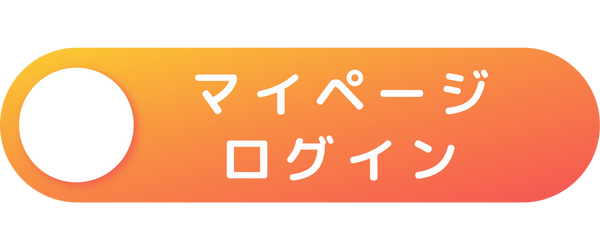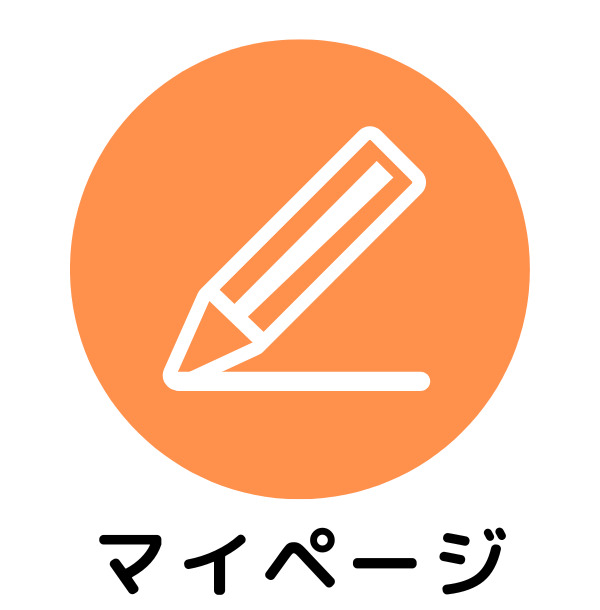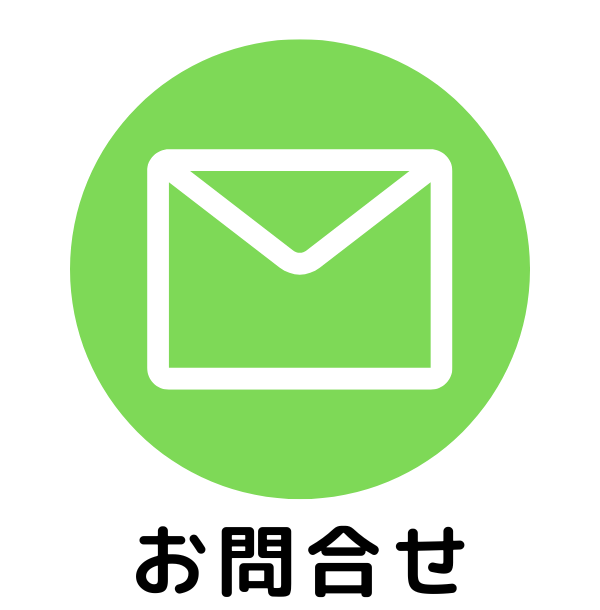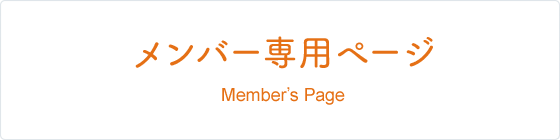Googleドライブ内のフォルダが消えた…(知っておきたい対処法)
1.発生内容
Googleドライブ内に、新しいフォルダを作成していたところ急に無くなってしまった。
<詳しい経緯>
1)フォルダ内に、新しいフォルダを作成していたところ、急に元のフォルダが無くなってしまった。
2)「戻る」ボタンをクリックしたり、ゴミ箱を探したが、
「このフォルダは存在しないか、アクセス権限がありません」とメッセージが出てしまった。
3)業務チャット内にて、ペア、営業に対応を呼びかけ。
4)Google drive内でフォルダが紛失した際の対応(以下)に則り、順次対応する
(1) ドライブ内をゴミ箱も含め検索してみる(記号や演算子を使うと効率よく検索できます)
(2) 『更新情報』を確認、どのファイルがいつどのアカウントによって消されたかを調べる
(3) 自分がフォルダのオーナーで、かつ完全に消されている場合、Googleに復元依頼を出す
(4) お客様へ経緯を報告を行う
※参考URL
http://jp.kumi-log.com/tech/app/how-to-restore-missing-files-in-googledrive/
2.発生場所
担当メンバー宅
3.発覚
作業中に発覚
4.原因
いつもと同じことをしていたので、個人では原因が不明
5.再発防止策
・ ドライブ環境下では、他の人と作業が重ならない作業のみ行う
・ 落ち着いて対応ができるよう、Google Driveではこのようなことが起こる場合があることを知っておく
・ 報告する際に、何がどうなったかをしっかりと説明できるように、マイルールをしっかりと持っておく
<今回のポイント>
クラウド上で業務をする上で、オンラインストレージを使用することが今後多くなると思います。
いずれも万全とは言い切れないため、何か思いもよらぬことが起こった時は、
落ち着いて、現状の確認と、今後すべきことを確認し、速やかに対処するようにしてください。
それができれば、恐れることはありません!
*オンラインストレージ(ファイルの消失)KS